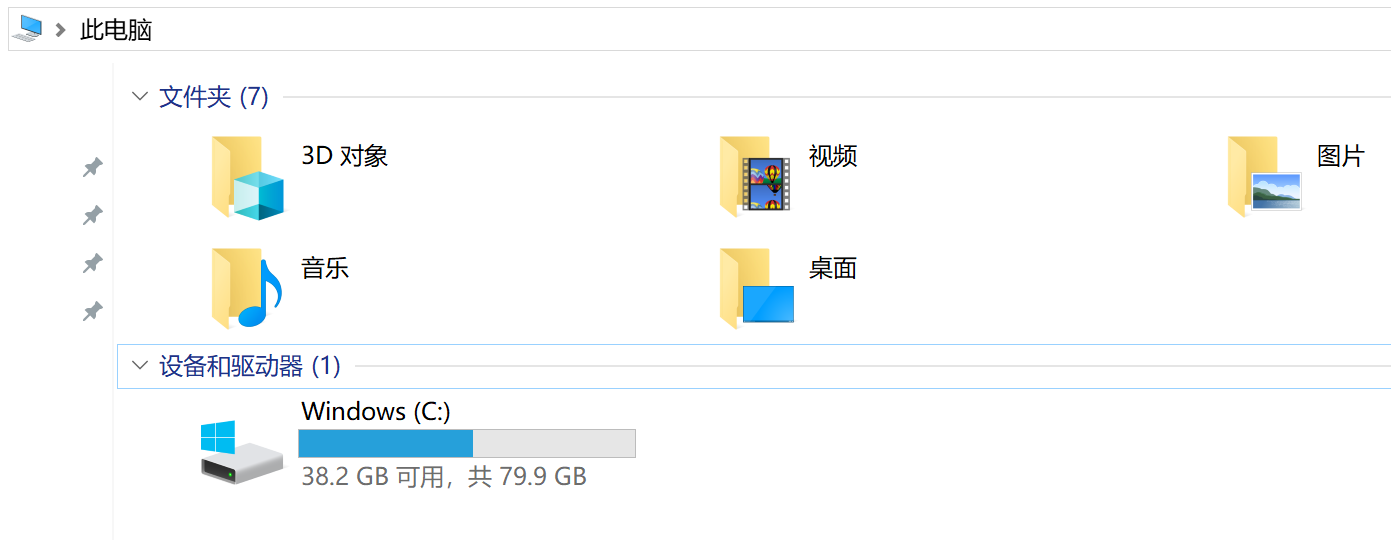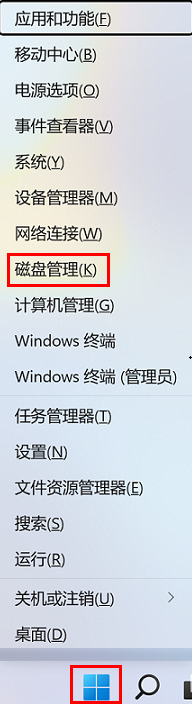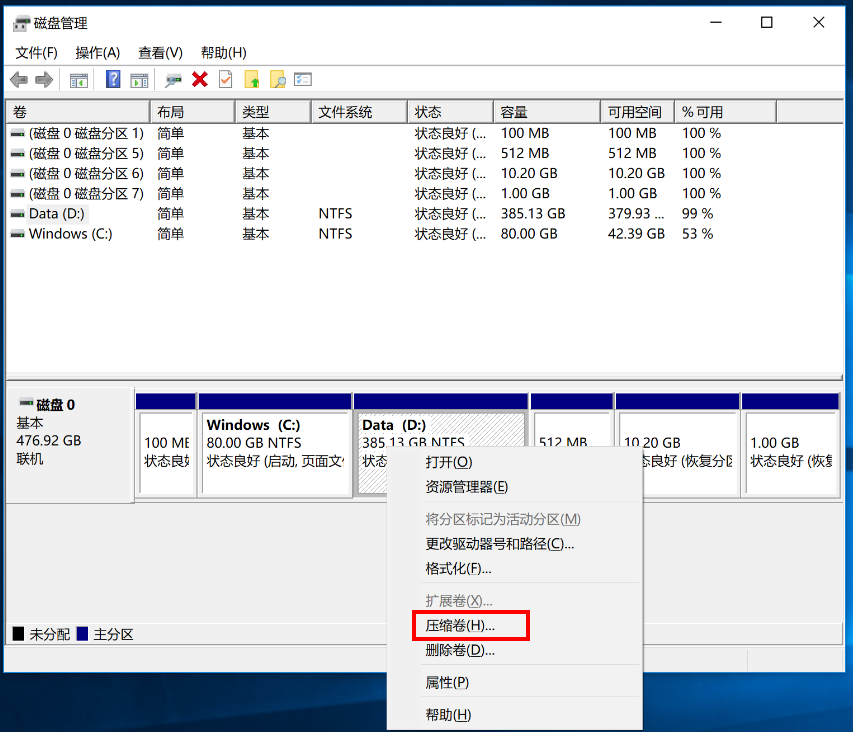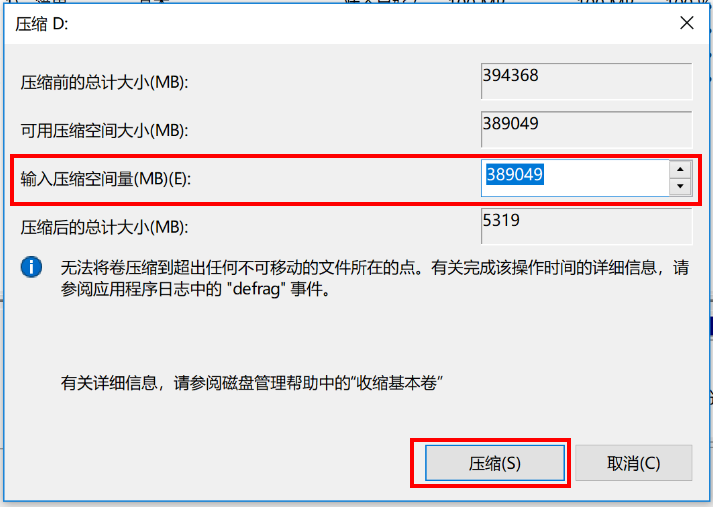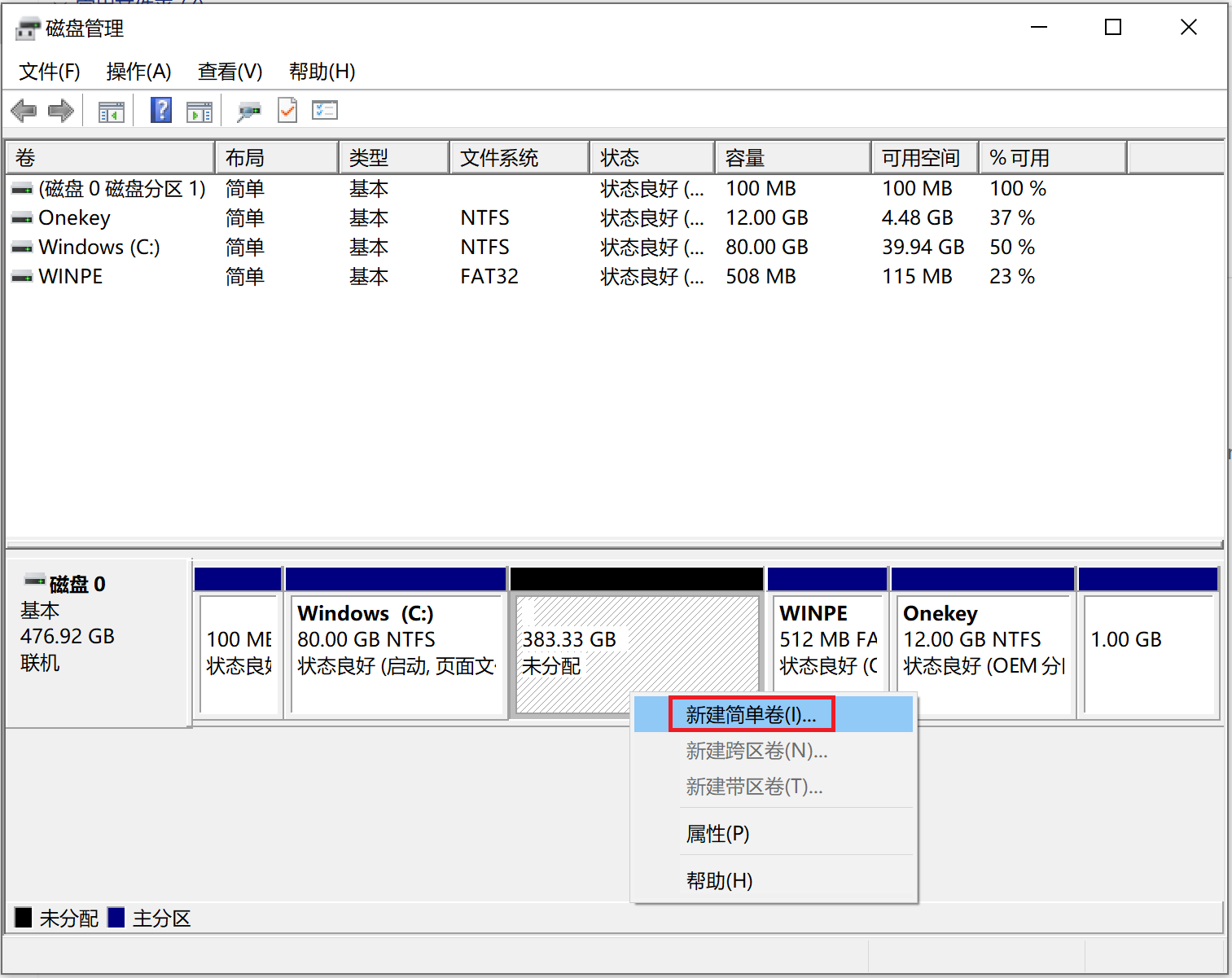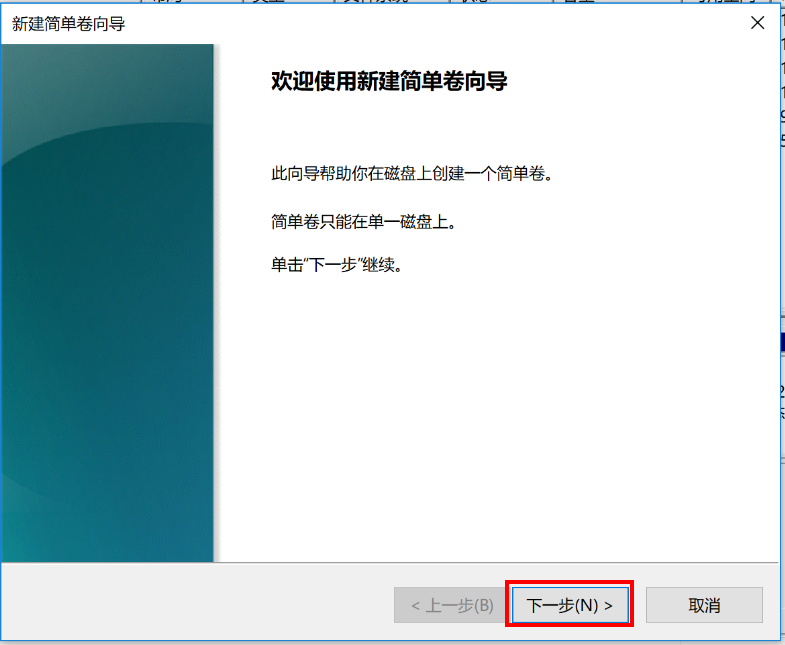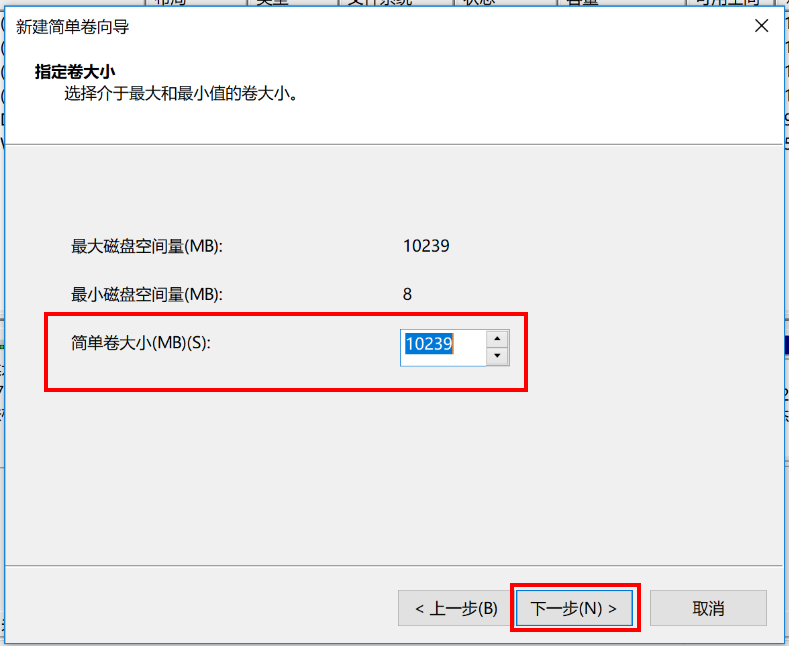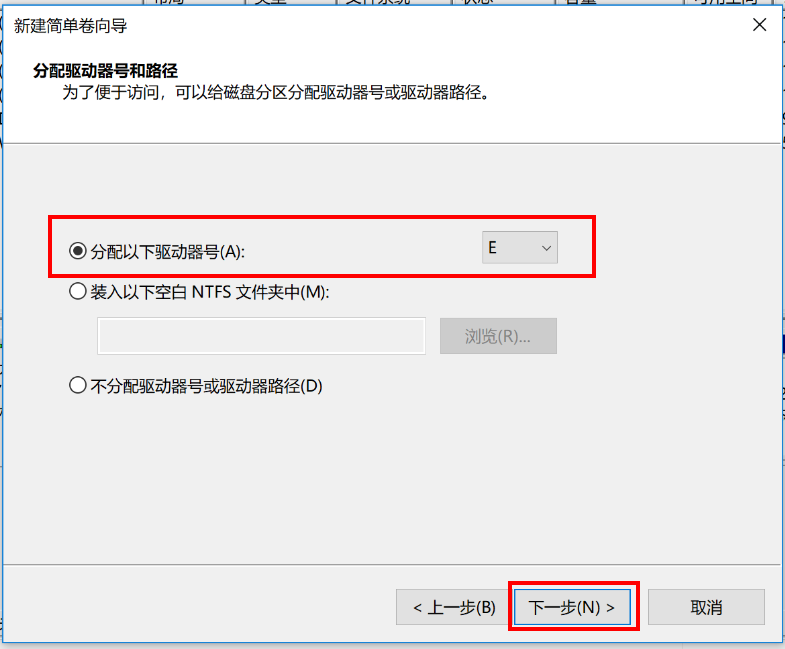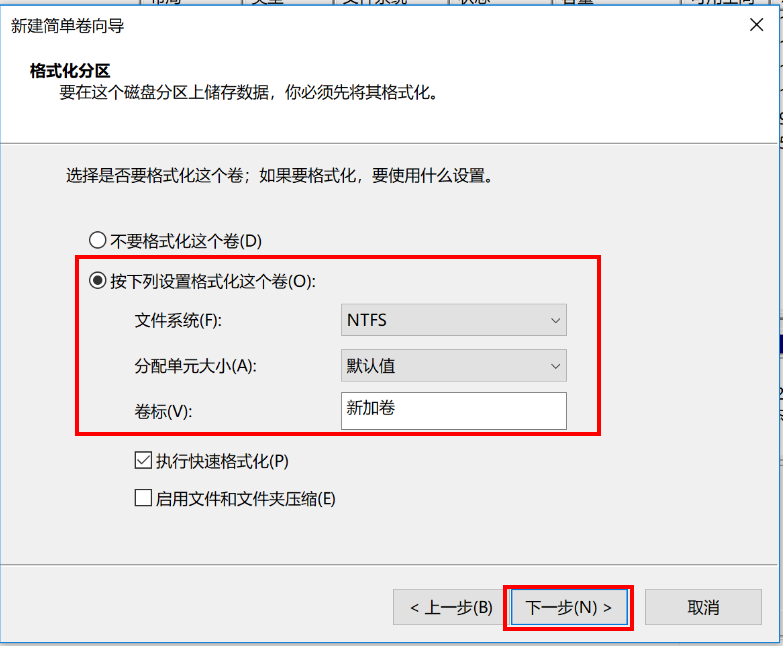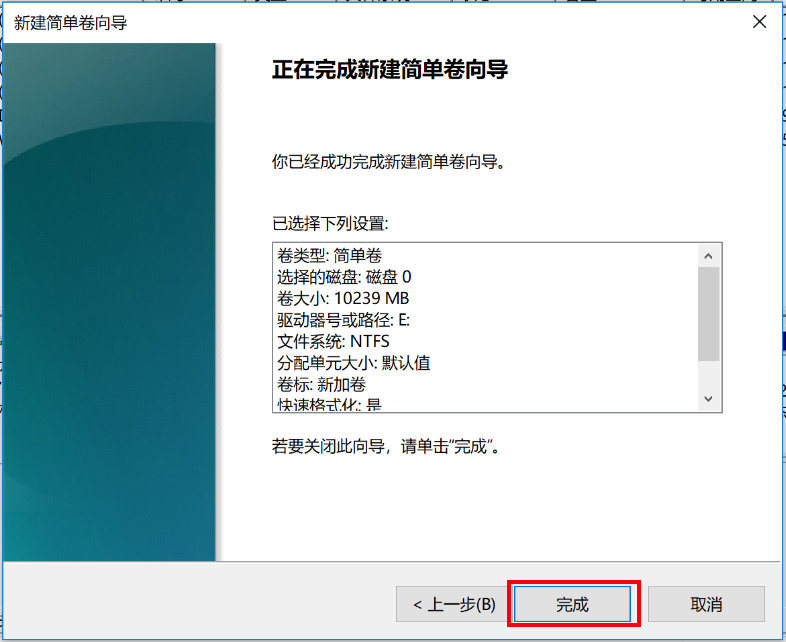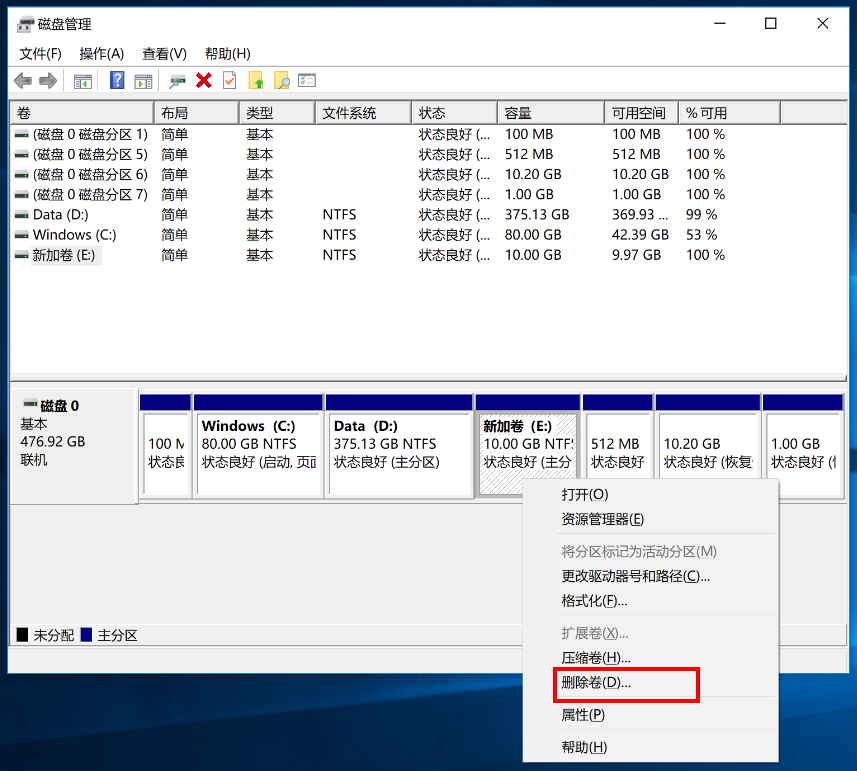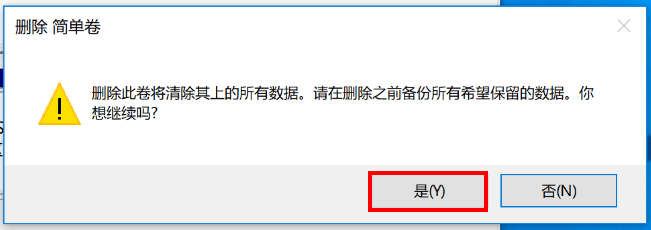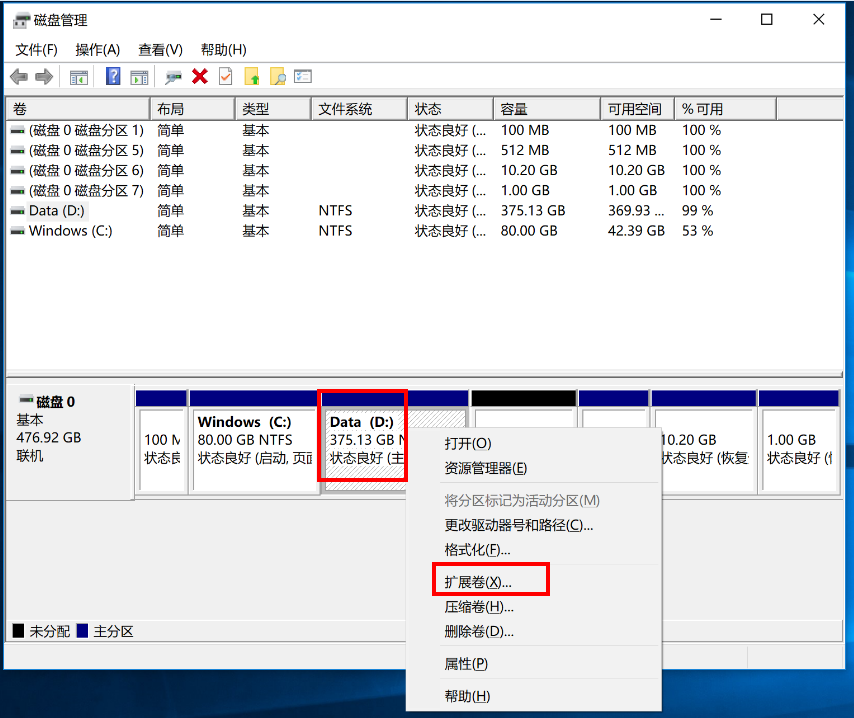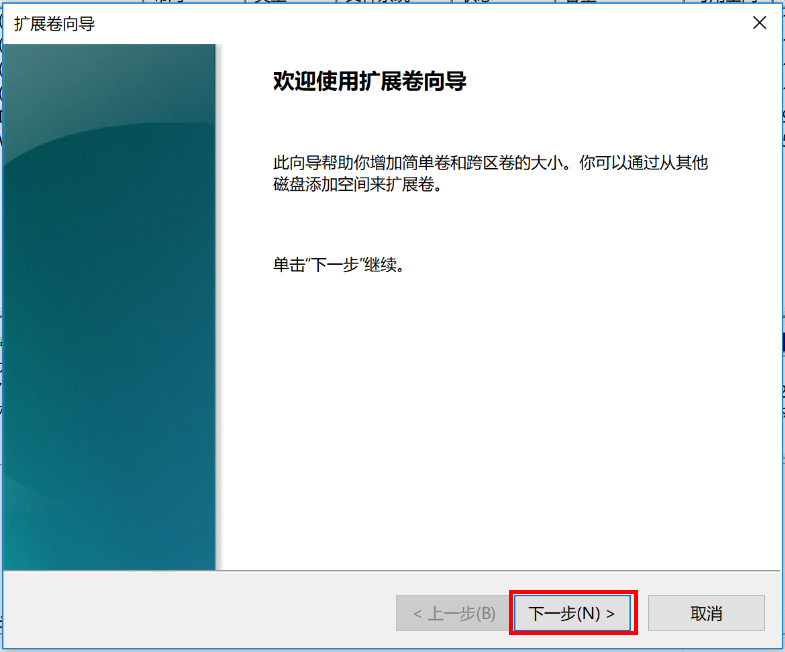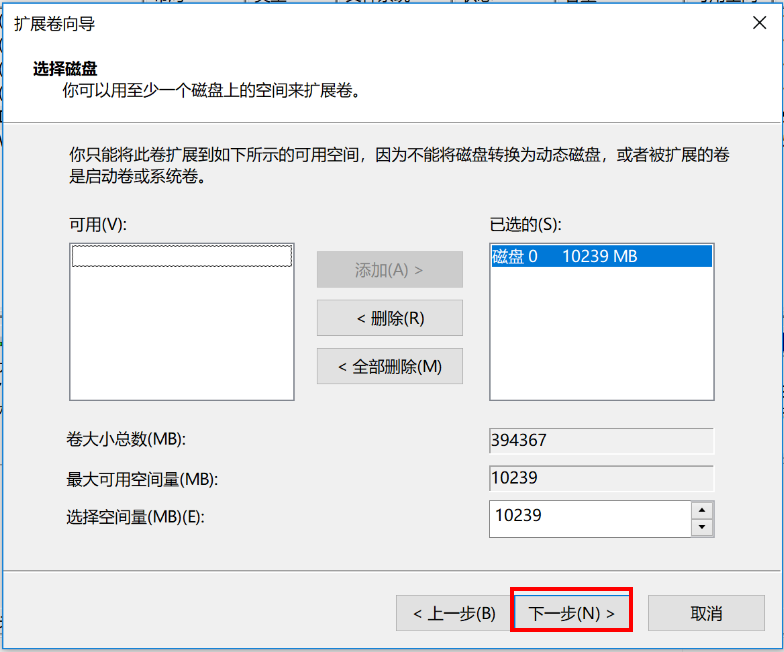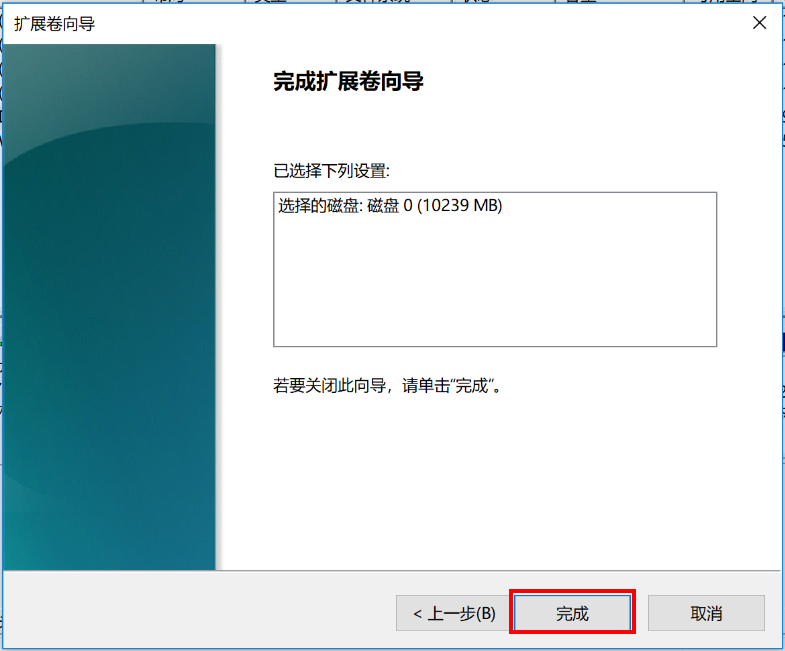|
您可以访问微软官网,了解更多关于硬盘管理帮助的相关内容。
创建硬盘分区
删除硬盘分区
创建硬盘分区
同时按下“Win + E”组合键,打开文件资源管理器, 进入此电脑,查看磁盘分区。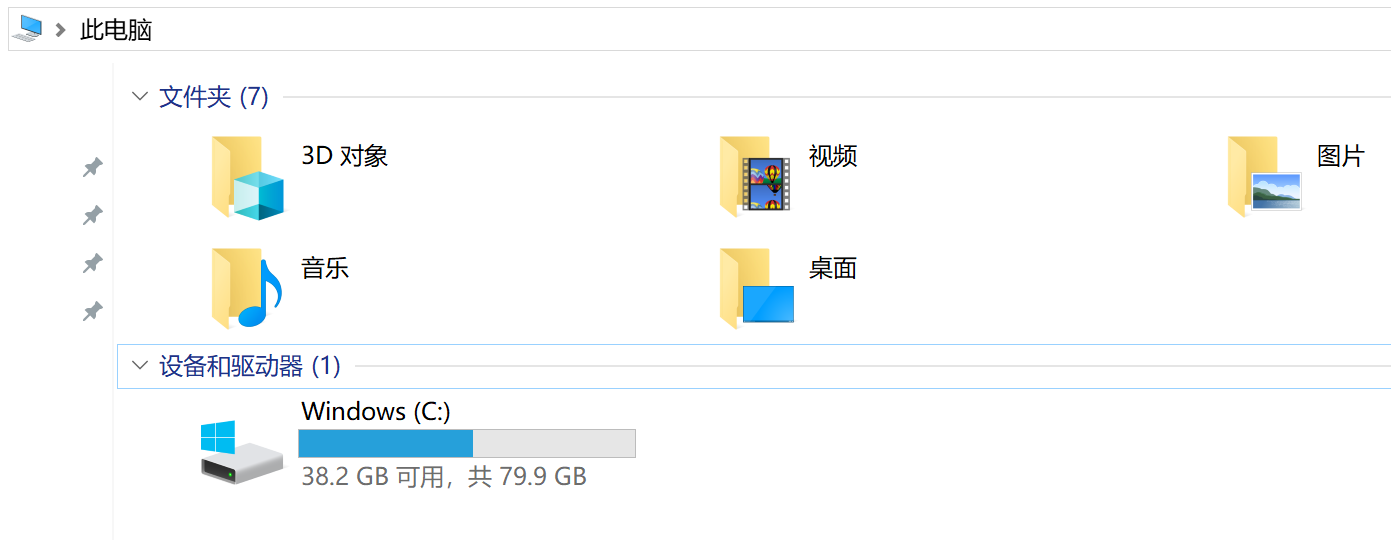
鼠标右键点击桌面 Windows 图标,或同时按下“Win + X”组合键,点击磁盘管理。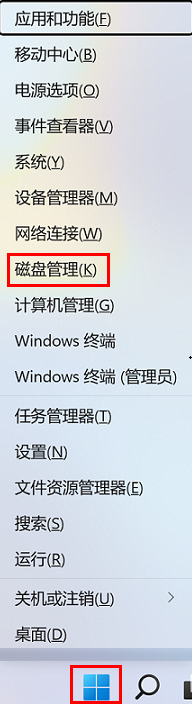
在弹出的磁盘管理对话框中,可以看到磁盘的分区情况。鼠标右键点击您需要进行分区的磁盘,选择压缩卷,系统会自动的查询压缩空间。

如果您的计算机中存在多个磁盘,请您先选择要分区的磁盘,再鼠标右键点击您需要分区的磁盘,选择压缩卷。
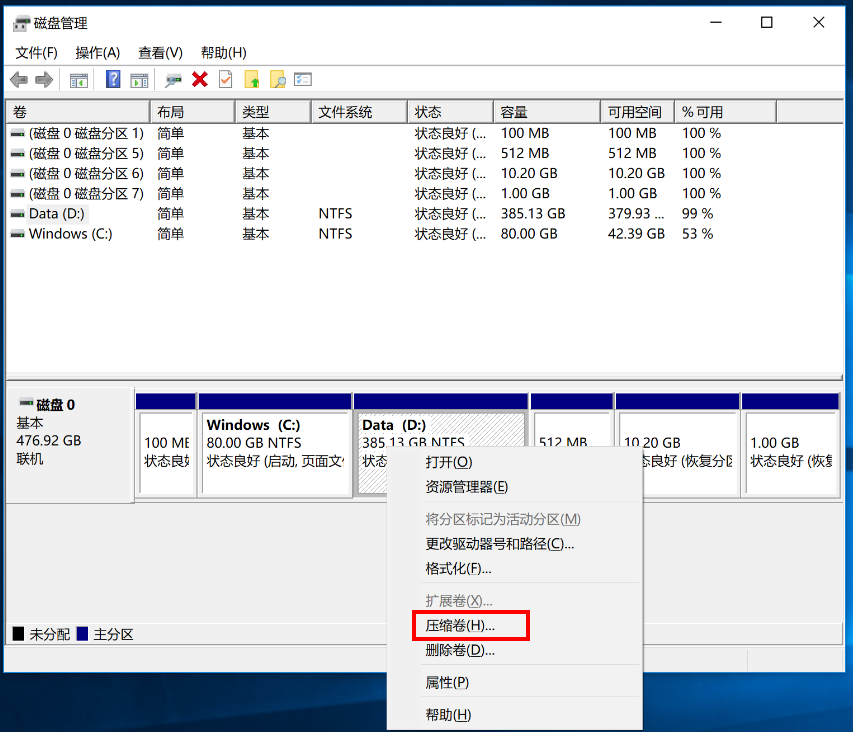
在输入压缩空间量选项里输入您要压缩的空间,如 10GB,就是 10*1024,即 10240MB,点击压缩。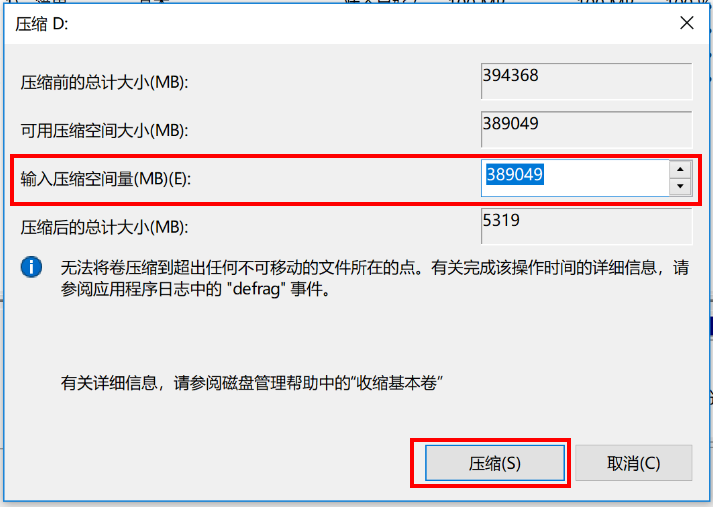
选中该空白分区,鼠标右击,选择新建简单卷。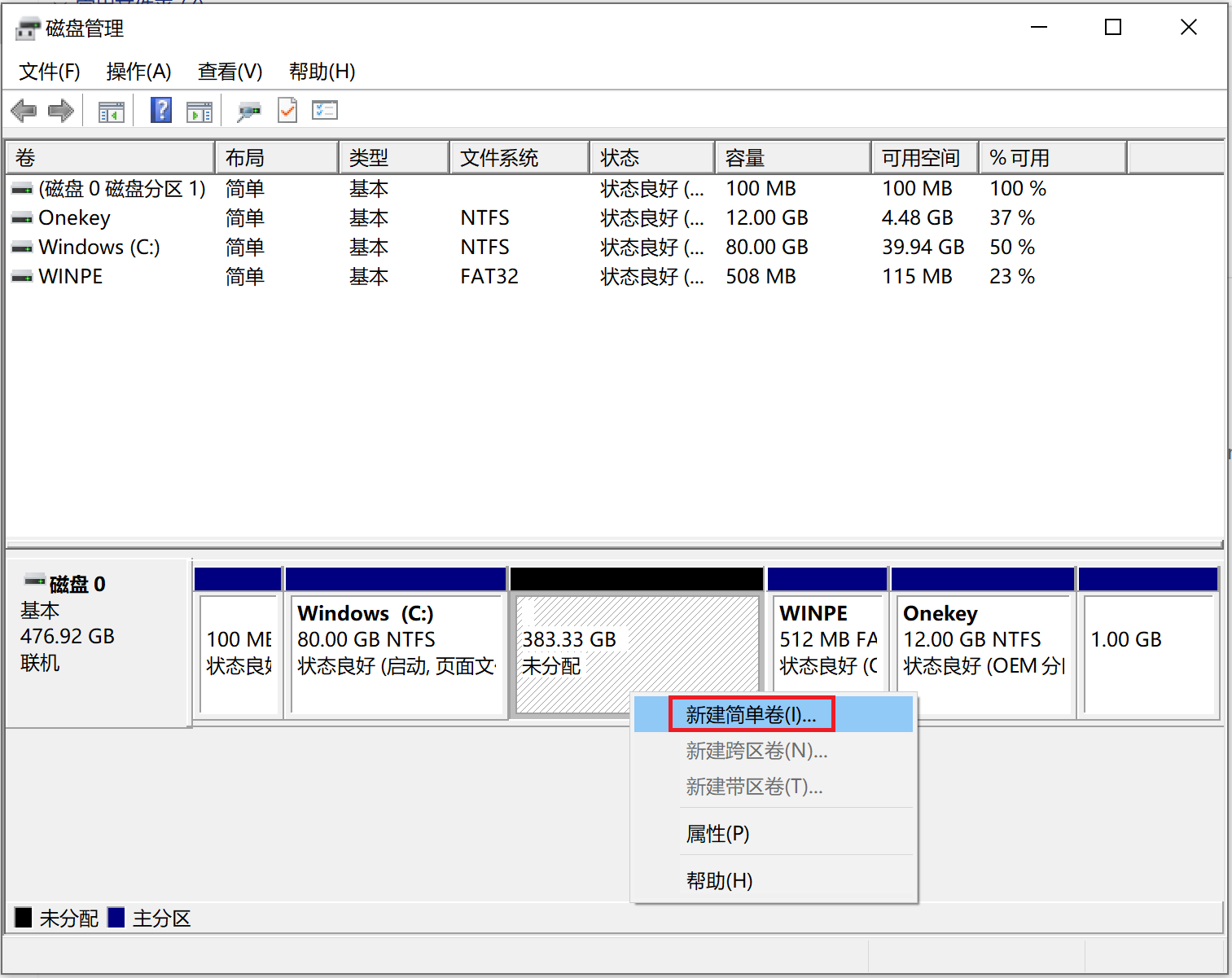
进入新建简单卷向导对话框,点击下一步。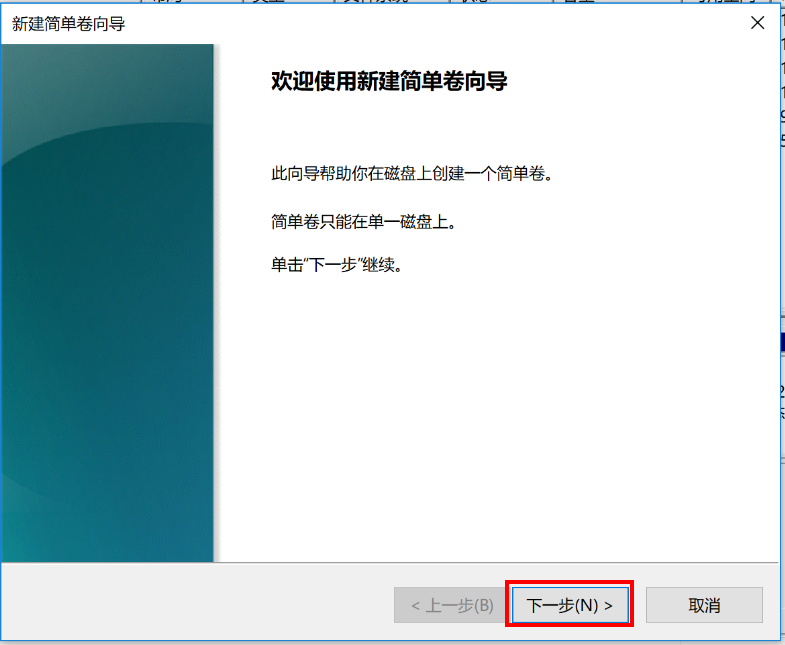
指定卷的大小,点击下一步。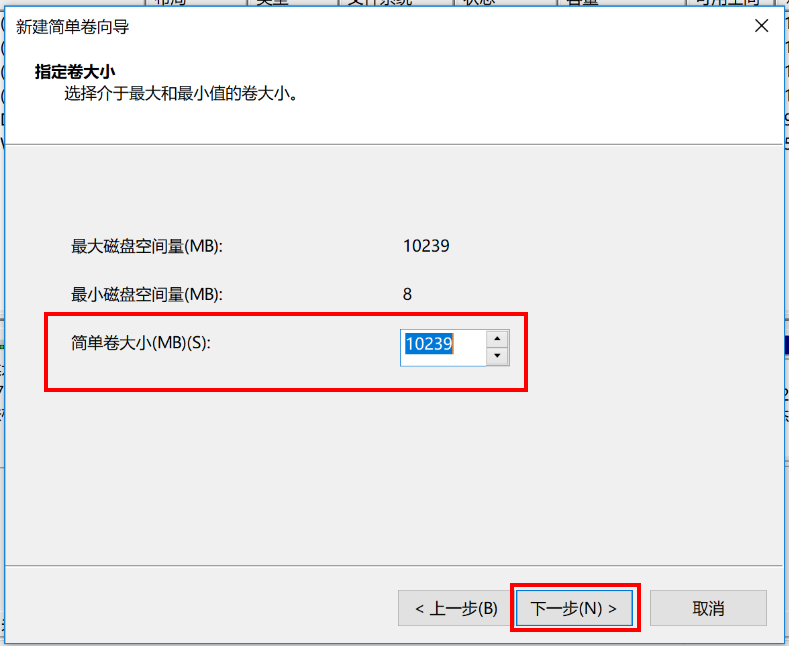
在分配以下驱动器号右边的下拉列表中,为您新建的简单卷选择盘符,点击下一步。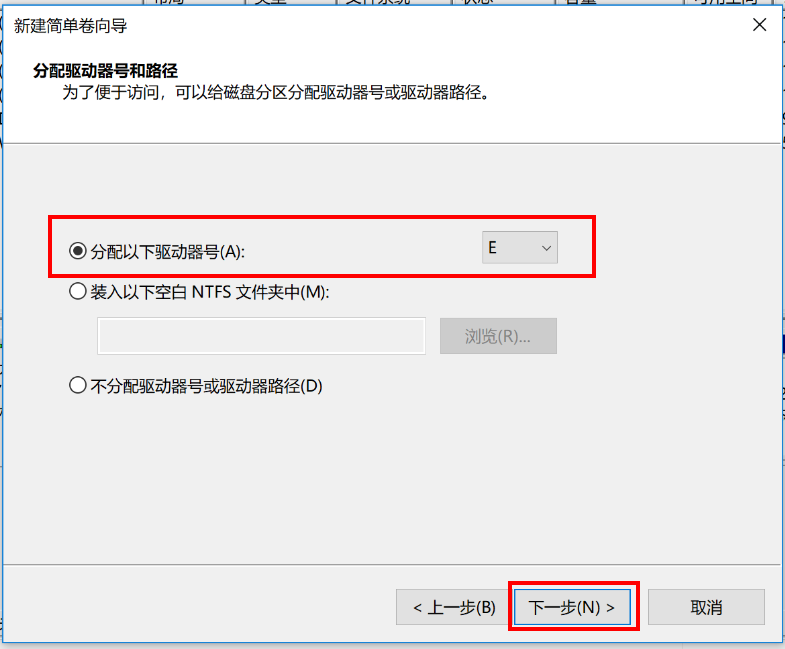
为新建的简单卷选择磁盘的格式,一般选择NTFS,点击下一步。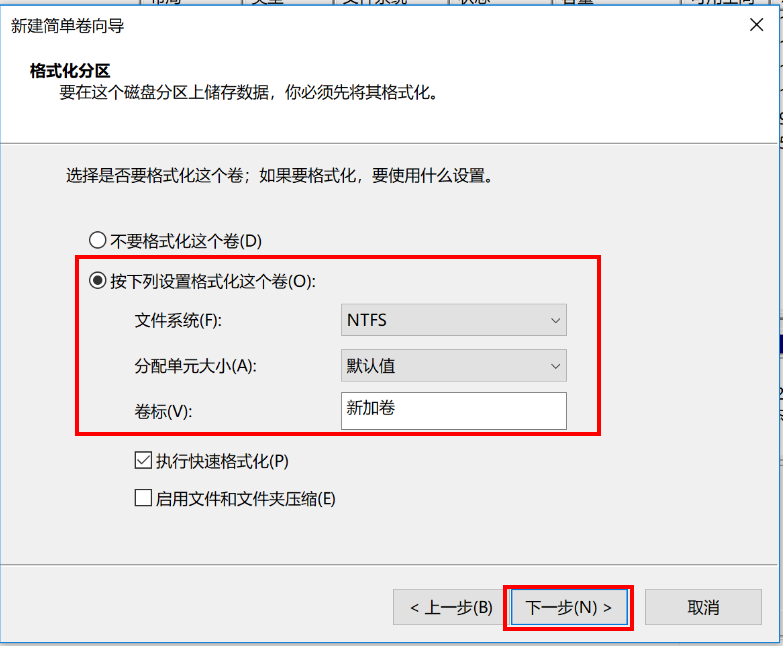
点击完成。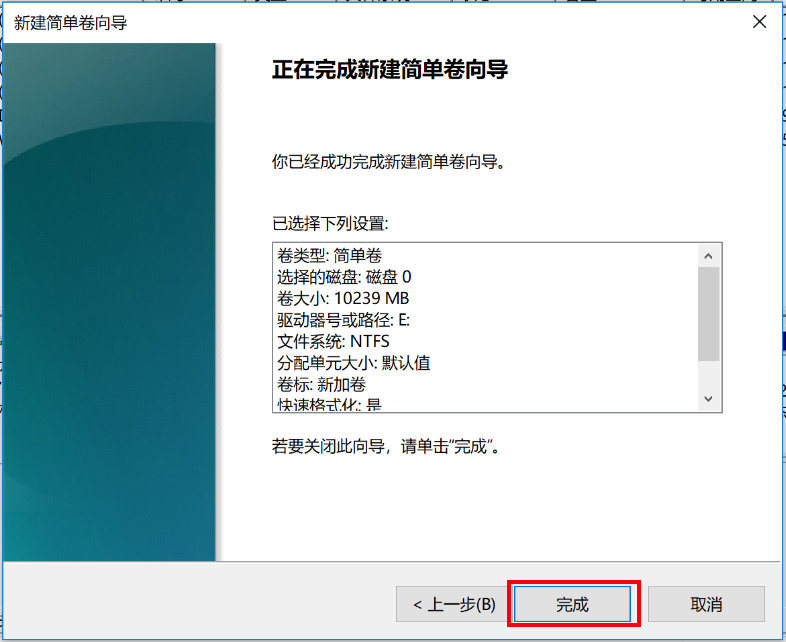
删除硬盘分区
 删除硬盘分区后,该分区中的数据也会删除,请谨慎操作,重要数据请注意提前备份。
隐藏分区请不要删除,否则会影响计算机功能正常使用。例如恢复分区,如果删除,则无法使用华为的系统恢复出厂功能。
鼠标右击要删除的磁盘,点击删除卷。
删除硬盘分区后,该分区中的数据也会删除,请谨慎操作,重要数据请注意提前备份。
隐藏分区请不要删除,否则会影响计算机功能正常使用。例如恢复分区,如果删除,则无法使用华为的系统恢复出厂功能。
鼠标右击要删除的磁盘,点击删除卷。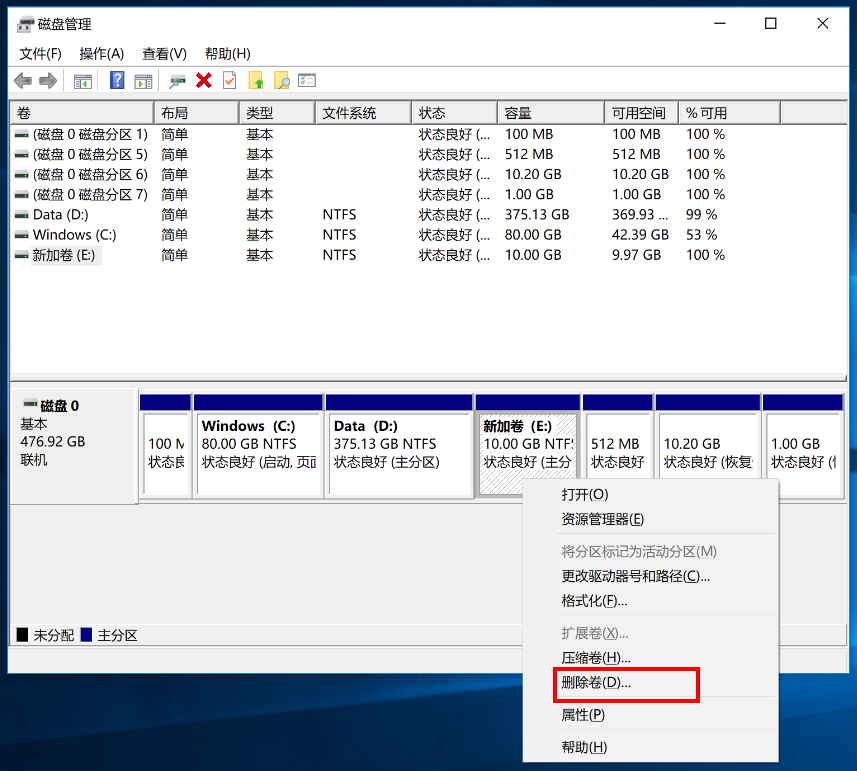
确认删除卷,点击是。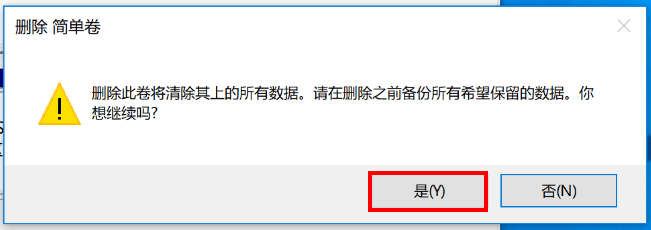
删除卷后出现一个未分配的空间,鼠标右击未分配空间的前一个磁盘,点击扩展卷。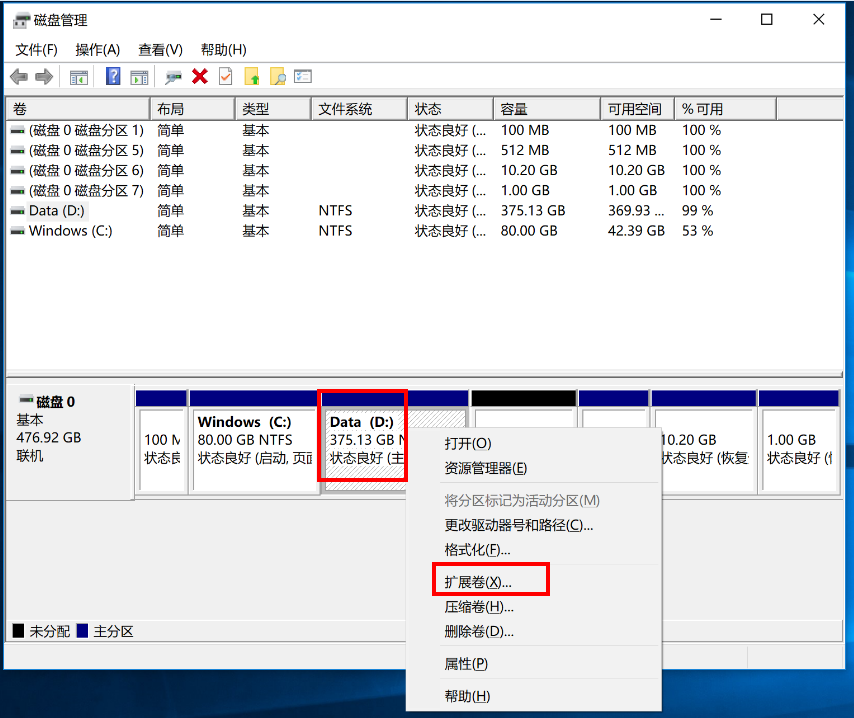
在弹出的扩展卷向导对话框中,点击下一步。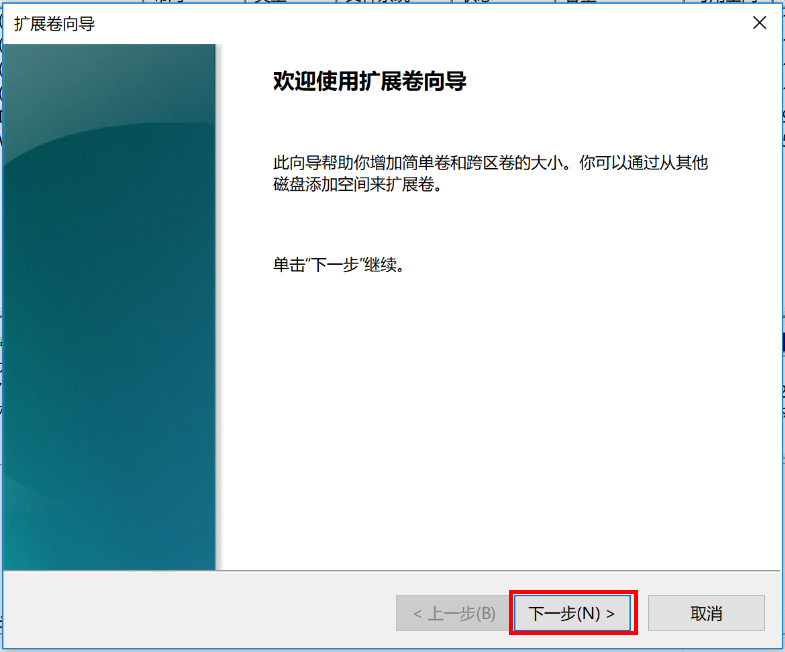
点击下一步。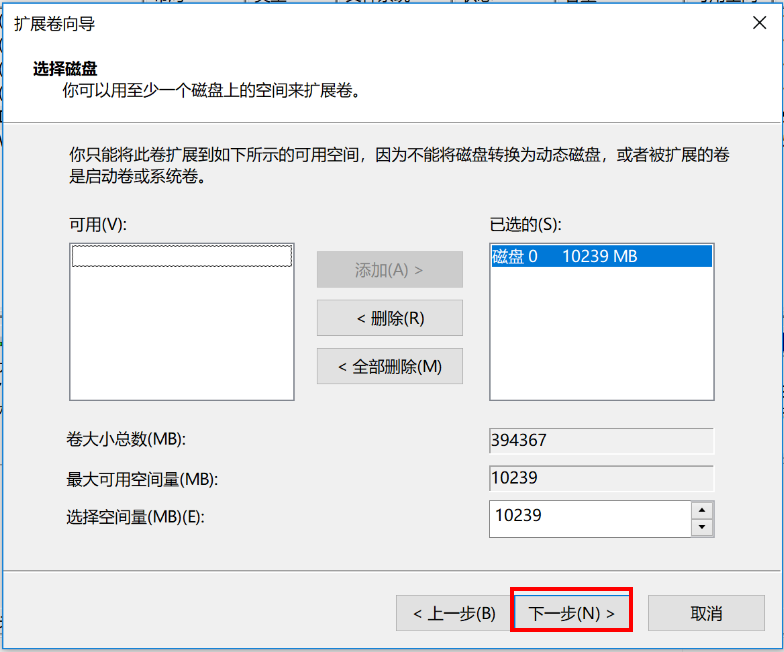
点击完成。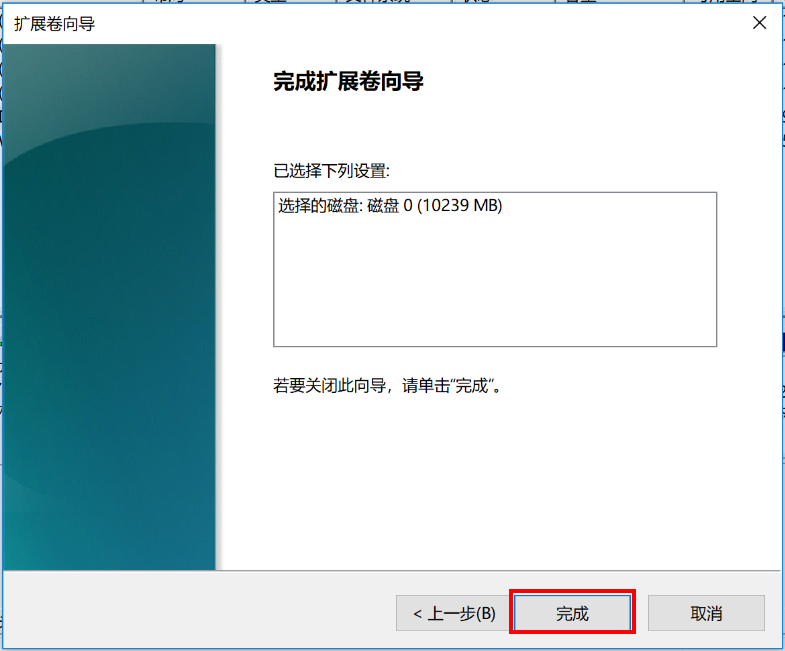
更多知识:
计算机硬盘分区,最多可以创建多少个分区(多少个盘)
计算机的磁盘分区中有 4 个隐藏分区
|